Ứng dụng Reminders (Nhắc nhở) của Apple là một công cụ vững chắc giúp bạn luôn ngăn nắp và không bỏ lỡ các công việc quan trọng. Tuy nhiên, việc thêm tác vụ đôi khi có thể cảm thấy chậm chạp hơn mức cần thiết. Nếu không có phím tắt nhập liệu nhanh, việc ghi lại các ý tưởng thoáng qua có thể gây khó chịu – đặc biệt khi chúng dễ dàng vụt bay trước khi bạn kịp gõ xong. May mắn thay, có một số cách làm thông minh có thể khắc phục vấn đề này, giúp bạn tối ưu hóa Reminders trên Mac để ghi chú nhanh và hiệu quả hơn.
1. Sử dụng Siri để ghi lại tác vụ rảnh tay
Khi nói đến tốc độ, điều gì nhanh hơn một phím tắt bàn phím? Đó chính là sử dụng giọng nói của bạn. Siri là một công cụ thường bị bỏ qua để nhanh chóng thêm tác vụ hoặc ý tưởng vào ứng dụng Reminders. Nếu bạn chưa sử dụng Siri với Reminders, bạn đã bỏ lỡ một trong những cách nhanh nhất để ghi lại những suy nghĩ hoặc ý tưởng thoáng qua ngay khi chúng xuất hiện trong đầu – không cần gõ phím.
Với sự ra mắt của Apple Intelligence, Siri đã trở nên mạnh mẽ hơn nữa, cung cấp khả năng hiểu ngôn ngữ và nhận biết ngữ cảnh được cải thiện. Điều này có nghĩa là Siri giờ đây có thể diễn giải yêu cầu của bạn tốt hơn.
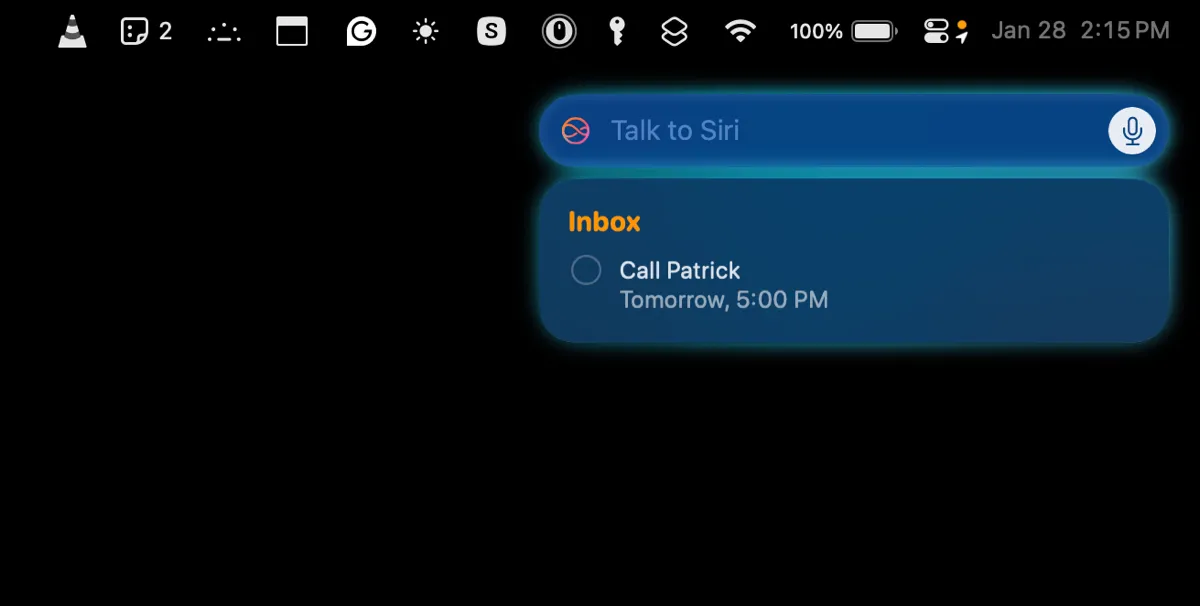 Sử dụng Siri để thêm tác vụ nhanh vào ứng dụng Nhắc nhở trên Mac
Sử dụng Siri để thêm tác vụ nhanh vào ứng dụng Nhắc nhở trên Mac
Dưới đây là một vài ví dụ về cách bạn có thể sử dụng Siri để ghi lại tác vụ trong ứng dụng Reminders:
- “Siri, nhắc tôi gọi cho Paul khi tôi về nhà.”
- “Siri, thêm ‘Mua trứng’ vào danh sách Mua sắm của tôi.”
- “Siri, nhắc tôi gọi cho nhóm vào sáng mai.”
- “Siri, nhắc tôi sạc điện thoại khi tôi về nhà.”
2. Thiết lập phím tắt nhập liệu nhanh cho Reminders với ứng dụng Lối tắt (Shortcuts)
Nếu bạn thích gõ phím hơn là lệnh thoại để ghi lại tác vụ một cách nhanh chóng, bạn có thể sử dụng ứng dụng Lối tắt (Shortcuts) cho macOS để thiết lập một phím tắt bàn phím tùy chỉnh cho việc nhập liệu nhanh. Điều này cho phép bạn mở Reminders và thêm tác vụ chỉ với vài cú nhấp chuột.
Để thiết lập phím tắt bàn phím cho việc nhập liệu nhanh vào Reminders bằng ứng dụng Lối tắt trên macOS, hãy bắt đầu bằng cách khởi chạy ứng dụng Lối tắt. Cách dễ nhất để làm điều này là nhấn Command (⌘) + Space để mở Spotlight Search, gõ Shortcuts (hoặc Lối tắt) và nhấn phím Return.
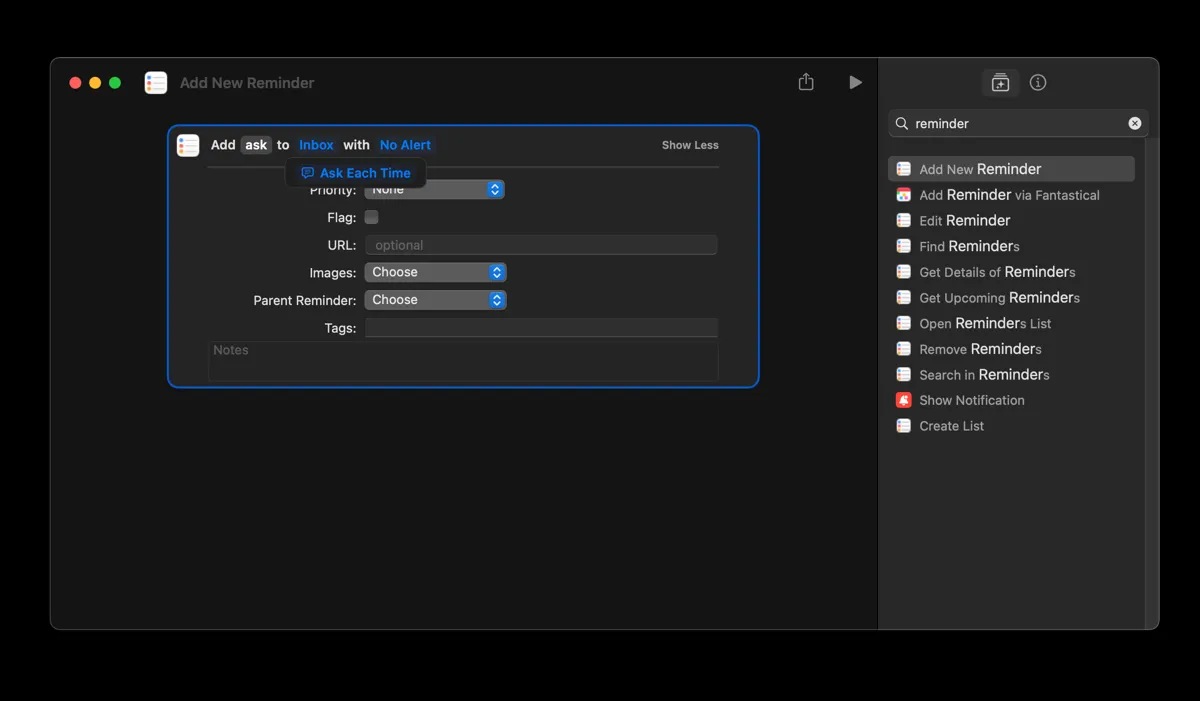 Tạo hành động "Thêm Lời nhắc mới" trong ứng dụng Lối tắt để ghi chú nhanh
Tạo hành động "Thêm Lời nhắc mới" trong ứng dụng Lối tắt để ghi chú nhanh
Nhấp vào nút + ở thanh trên cùng để tạo một lối tắt mới. Tìm kiếm Reminders (Nhắc nhở) bằng thanh tìm kiếm ở góc trên bên phải màn hình, sau đó nhấp đúp vào hành động Add New Reminder (Thêm Lời nhắc mới).
Bây giờ, hãy tùy chỉnh hành động nhắc nhở. Nhấp vào nút Show More (Hiển thị thêm) bên cạnh hành động để hiện các tùy chọn khác. Sau đó, nhấp vào trường nhập liệu bên cạnh Add (Thêm), bắt đầu gõ ask (hỏi), và chọn tùy chọn Ask Each Time (Hỏi mỗi lần). Nếu bạn chỉ muốn nhanh chóng ghi lại tác vụ để sắp xếp sau, bạn có thể để trống các trường khác.
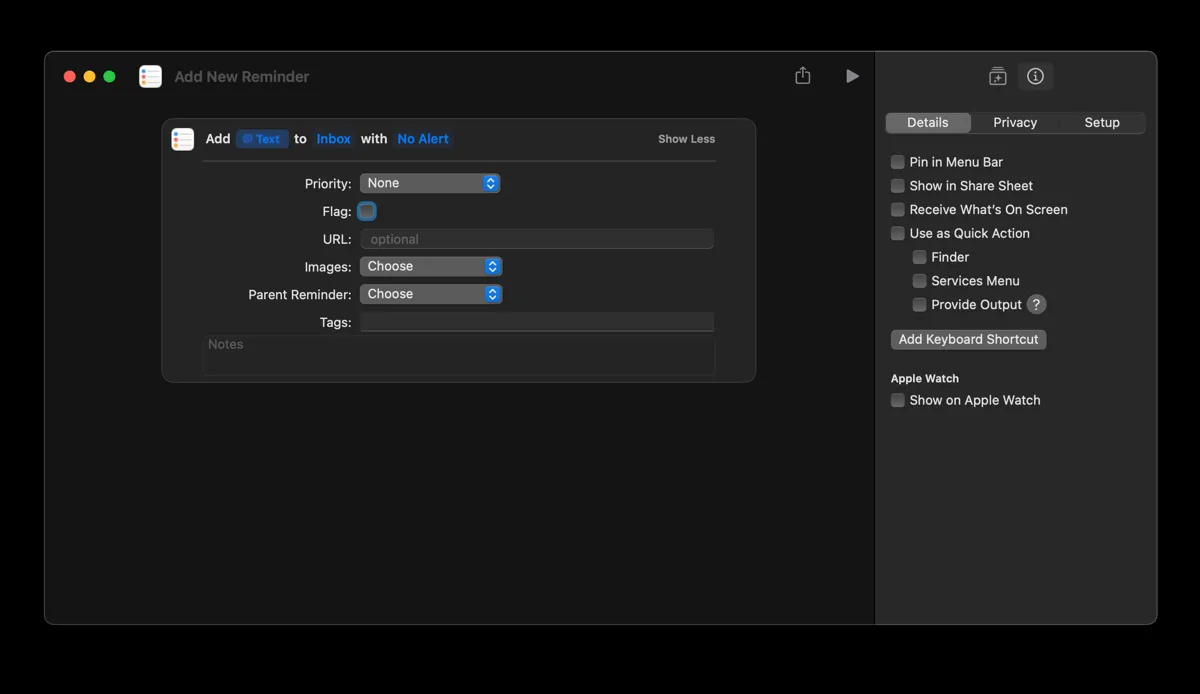 Cài đặt phím tắt bàn phím và ghim lối tắt Reminders vào thanh Menu Bar trên macOS
Cài đặt phím tắt bàn phím và ghim lối tắt Reminders vào thanh Menu Bar trên macOS
Cuối cùng, đặt một phím tắt bàn phím. Nhấp vào biểu tượng i (thông tin) ở góc trên bên phải cửa sổ Lối tắt, chọn Add Keyboard Shortcut (Thêm Phím tắt Bàn phím) và nhập tổ hợp phím ưa thích của bạn, ví dụ: ⌥⌘R.
Bật tùy chọn Pin in Menu Bar (Ghim vào Thanh Menu) trong cùng một menu cài đặt. Điều này đặt lối tắt vào thanh menu của Mac, cho phép bạn truy cập nó chỉ bằng một cú nhấp chuột ngay cả khi bạn không nhớ phím tắt bàn phím.
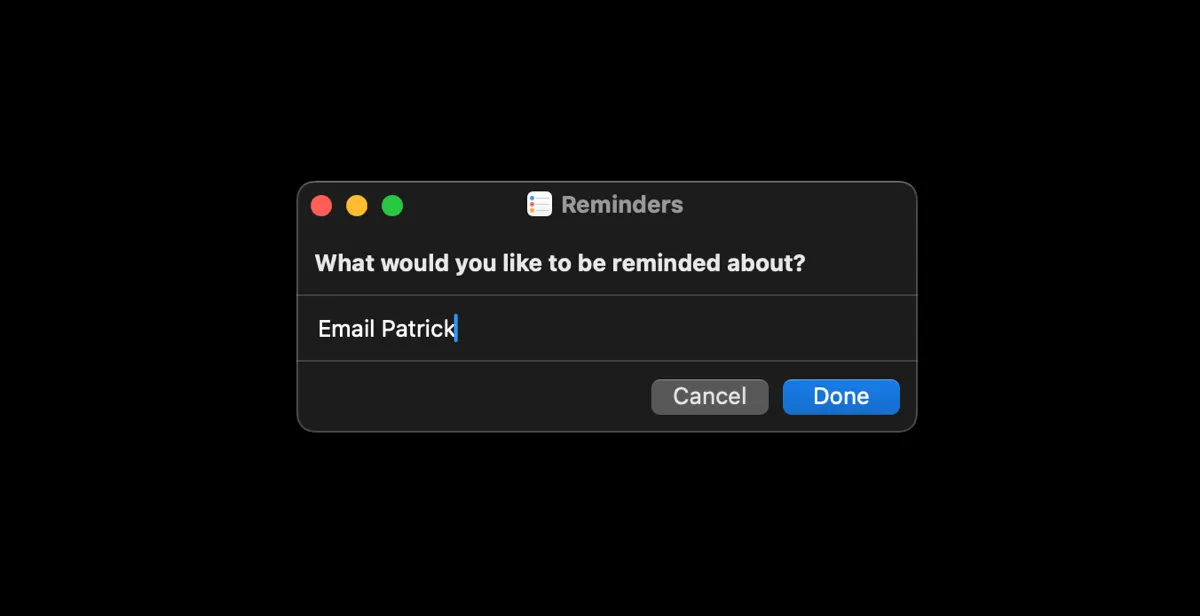 Cửa sổ nhập liệu nhanh của ứng dụng Reminders trên Mac hiển thị sau khi kích hoạt phím tắt
Cửa sổ nhập liệu nhanh của ứng dụng Reminders trên Mac hiển thị sau khi kích hoạt phím tắt
Cuối cùng, nhấp vào biểu tượng Shortcut (Lối tắt) ở góc trên bên trái để chọn một biểu tượng và màu sắc cho hành động này. Đóng cửa sổ Lối tắt để thử phím tắt bàn phím mới của bạn. Điều này sẽ ngay lập tức mở một cửa sổ Reminders mới nơi bạn có thể nhanh chóng gõ và lưu tác vụ của mình.
3. Sử dụng Widget Reminders để truy cập nhanh tác vụ
Mặc dù một phím tắt bàn phím tùy chỉnh là một cách tuyệt vời để ghi lại tác vụ nhanh chóng, đôi khi một phím tắt trực quan cũng có thể hữu ích không kém. Thêm widget vào máy Mac của bạn là một cách tuyệt vời để làm điều này. Widget Reminders cho phép bạn xem các tác vụ sắp tới của mình trong nháy mắt và thêm các tác vụ mới chỉ với vài cú nhấp chuột. Nó cũng hữu ích nếu bạn muốn giữ danh sách việc cần làm của mình hiển thị khi sử dụng Mac.
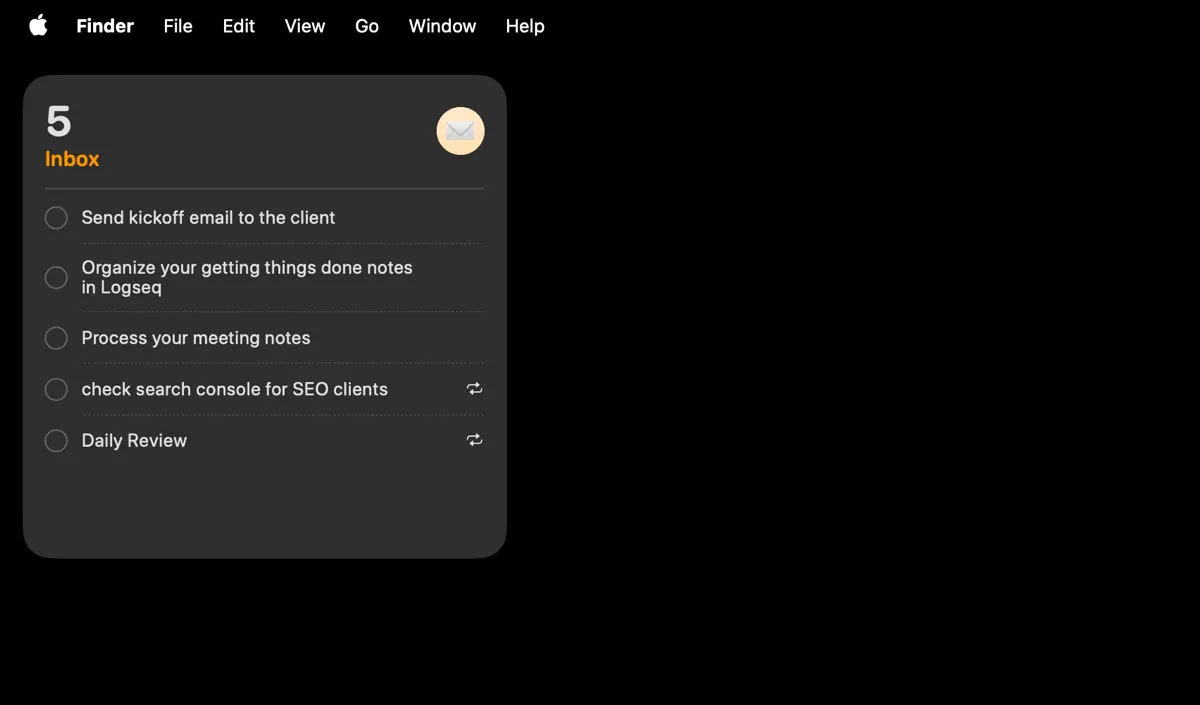 Widget ứng dụng Nhắc nhở hiển thị các tác vụ sắp tới trên màn hình chính của Mac
Widget ứng dụng Nhắc nhở hiển thị các tác vụ sắp tới trên màn hình chính của Mac
Dưới đây là cách thêm widget Reminders vào màn hình nền của Mac:
- Control-click (hoặc nhấp chuột phải) vào bất kỳ đâu trên màn hình nền của bạn và chọn Edit Widgets (Sửa Widget).
- Thao tác này sẽ mở Widget Gallery (Thư viện Widget), hiển thị tất cả các widget có sẵn cho các ứng dụng của bạn. Sử dụng thanh tìm kiếm ở đầu Widget Gallery và gõ Reminders để tìm widget.
- Bạn sẽ thấy các tùy chọn widget khác nhau cho Reminders, mỗi tùy chọn hiển thị tác vụ với nhiều kích thước và bố cục. Chọn kích thước phù hợp nhất với quy trình làm việc của bạn.
- Kéo widget đến vị trí bạn muốn nó xuất hiện trên màn hình nền của mình.
Bạn có thể sử dụng các widget Reminders để xem và đánh dấu các tác vụ đã hoàn thành. Ngoài ra, bạn cũng có thể thêm các mục mới bằng cách nhấp vào widget để mở Reminders.
4. Chia sẻ mục vào Reminders từ các ứng dụng được hỗ trợ
Một trong những lý do khiến ứng dụng Reminders trở thành ứng dụng danh sách việc cần làm yêu thích là khả năng tích hợp liền mạch với các ứng dụng khác trên Mac. Dù đang duyệt một trang web trong Safari, đọc email trong ứng dụng Mail hay xem lại các trích dẫn yêu thích trong ứng dụng Notes, bạn đều có thể nhanh chóng tạo một nhắc nhở cho mục đó mà không cần phải chuyển sang ứng dụng Reminders.
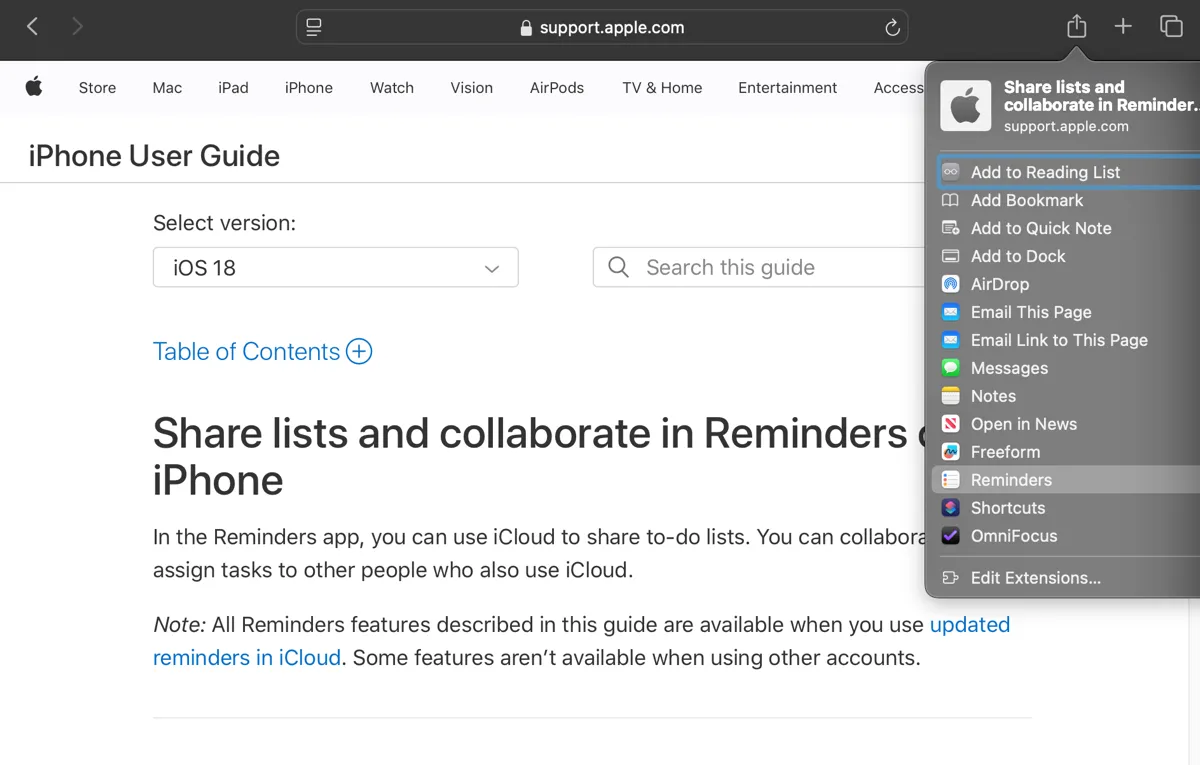 Chia sẻ trang web từ trình duyệt Safari trực tiếp vào ứng dụng Reminders trên Mac
Chia sẻ trang web từ trình duyệt Safari trực tiếp vào ứng dụng Reminders trên Mac
Dưới đây là cách nhanh chóng thêm nhắc nhở trực tiếp từ các ứng dụng được hỗ trợ:
- Chọn mục bạn muốn ghi nhớ khi đang sử dụng một ứng dụng được hỗ trợ. Ví dụ: Một trang web trong Safari, một ghi chú cụ thể trong ứng dụng Notes hoặc một email trong ứng dụng Mail.
- Nhấp vào nút Share (Chia sẻ) trên thanh công cụ của ứng dụng và chọn Reminders từ menu.
- Một cửa sổ pop-up sẽ xuất hiện. Tùy chỉnh nó theo ý muốn và nhấp vào Add (Thêm) để lưu nhắc nhở.
Trong Reminders, tìm mục trong danh sách và nhấp vào biểu tượng ứng dụng hoặc nhấp đúp (control-click) vào liên kết để mở nó trong ứng dụng gốc.
5. Cài đặt ứng dụng Reminders MenuBar để truy cập tức thì
Nếu bạn muốn một cách nhanh hơn để tương tác với Reminders, ứng dụng Reminders MenuBar là một bổ sung tuyệt vời cho quy trình làm việc của bạn. Công cụ bên thứ ba này thêm một biểu tượng Reminders vào thanh menu của Mac, cho phép bạn truy cập tức thì vào các tác vụ và danh sách của mình mà không cần mở ứng dụng Reminders.
Tuyệt vời hơn nữa, nó cho phép bạn tạo một phím tắt bàn phím toàn hệ thống để nhập tác vụ nhanh chóng, giúp việc sắp xếp trở nên dễ dàng hơn bao giờ hết. Dưới đây là cách thiết lập và sử dụng ứng dụng Reminders MenuBar:
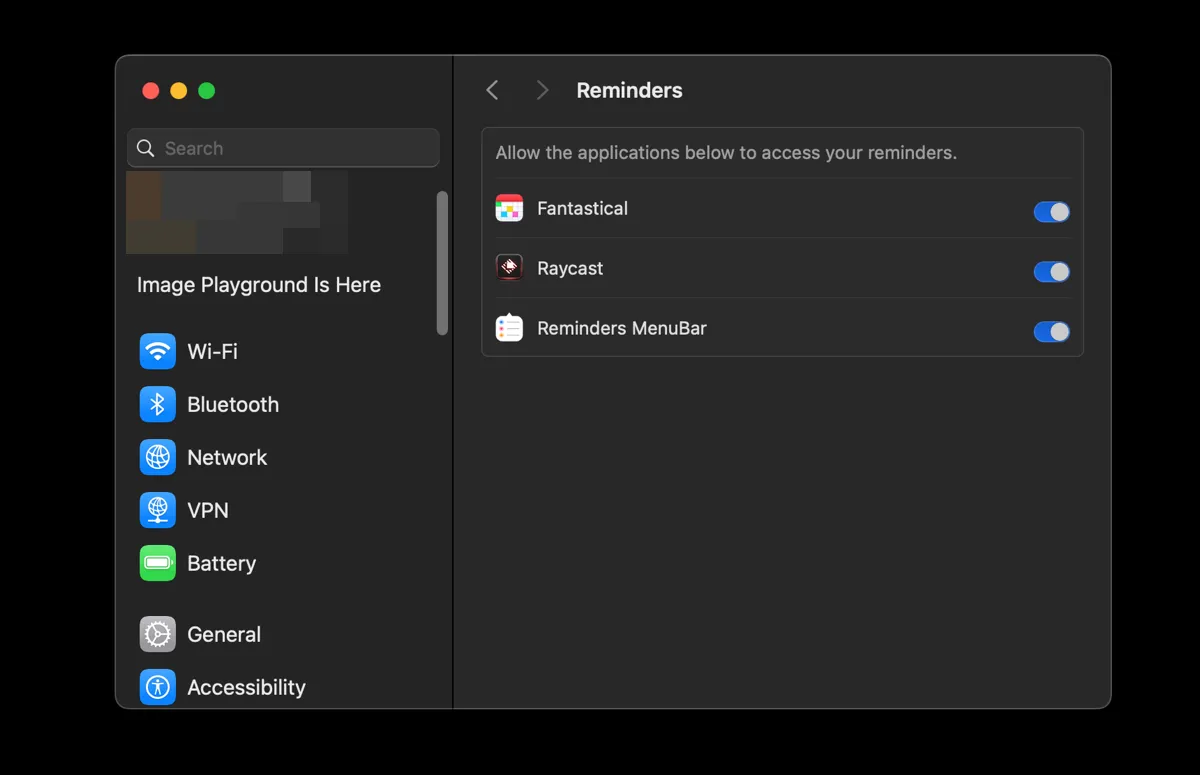 Cấp quyền truy cập ứng dụng Reminders MenuBar trong Cài đặt hệ thống macOS
Cấp quyền truy cập ứng dụng Reminders MenuBar trong Cài đặt hệ thống macOS
Truy cập trang GitHub của Reminders MenuBar để tải xuống. Giải nén kho lưu trữ zip, sau đó kéo Reminders MenuBar vào Applications (Ứng dụng) để dễ dàng truy cập. Khởi chạy ứng dụng, cấp quyền truy cập Reminders thông qua Open System Settings (Mở Cài đặt Hệ thống), và bật công tắc Reminders MenuBar để kích hoạt nó.
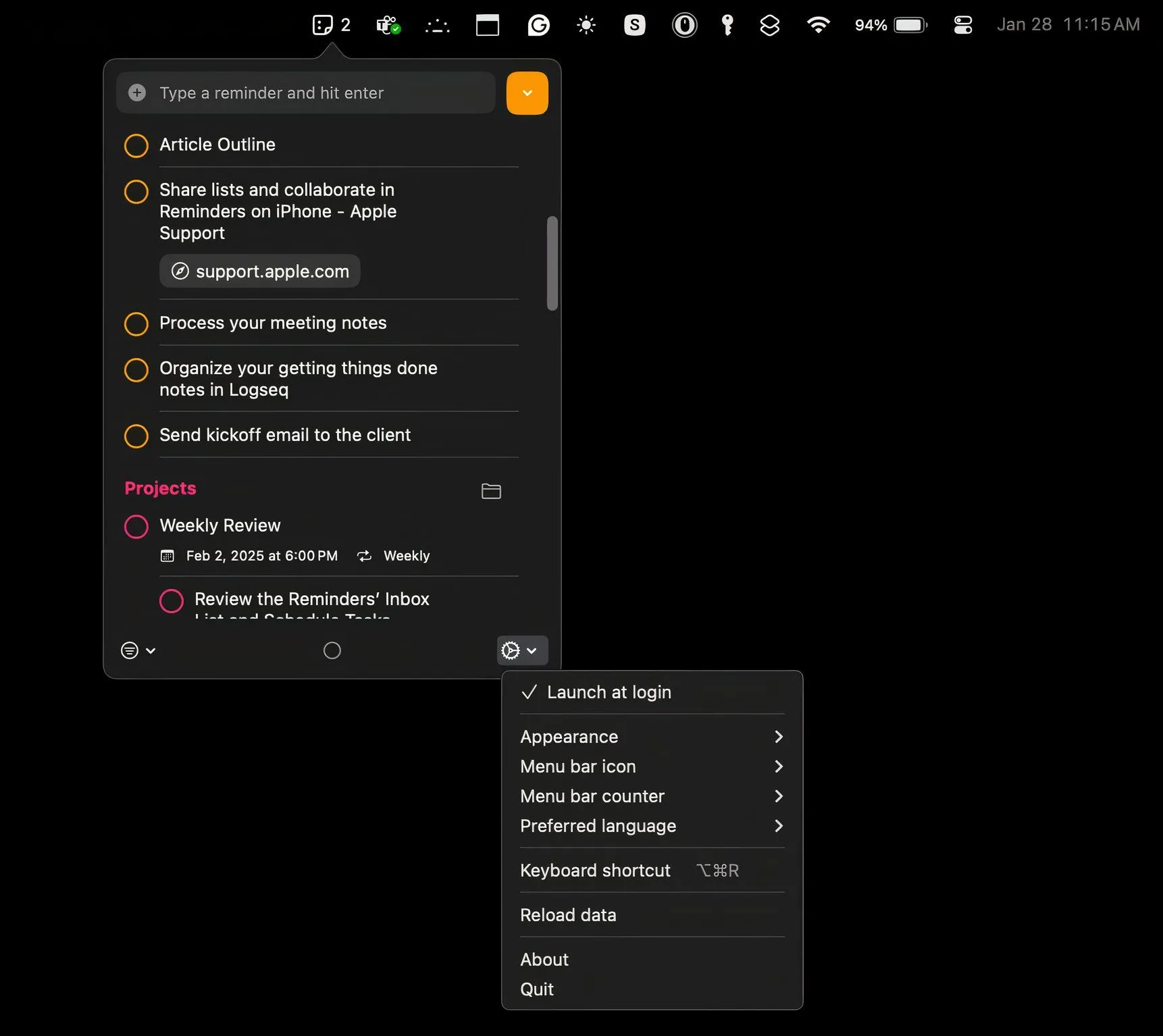 Cửa sổ cài đặt ứng dụng Reminders MenuBar cho phép tùy chỉnh và thiết lập phím tắt nhanh
Cửa sổ cài đặt ứng dụng Reminders MenuBar cho phép tùy chỉnh và thiết lập phím tắt nhanh
Bạn sẽ thấy một biểu tượng Reminders trong thanh menu của Mac. Nhấp vào biểu tượng để hiển thị các tác vụ và danh sách của bạn. Nhấp vào biểu tượng Settings gear (bánh răng Cài đặt) trong menu thả xuống của thanh menu để tùy chỉnh ứng dụng. Bật Launch at Login (Khởi chạy khi Đăng nhập) để đảm bảo ứng dụng tự động khởi động mỗi khi bạn bật máy Mac.
Bạn cũng có thể đặt một phím tắt bàn phím toàn hệ thống trong menu Settings (Cài đặt) để nhập tác vụ nhanh chóng. Ví dụ, bạn có thể sử dụng Option + Command + R để ngay lập tức ghi lại một tác vụ mới.
Đừng để bất kỳ ý tưởng xuất sắc hay tác vụ quan trọng nào bị bỏ lỡ nữa. Hãy áp dụng những mẹo và công cụ này để biến Reminders thành một hệ thống ghi lại liền mạch và hiệu quả trên máy Mac của bạn. Hãy chia sẻ ý kiến của bạn về những cách tối ưu ứng dụng Reminders này nhé!


